Anda tidak menyukai nada dering di iPhone anda dan anda mahu menukarnya. IPhone anda dilengkapi dengan banyak nada dering bawaan, tetapi anda juga mempunyai pilihan untuk membeli nada dering baru di Tone Store. Dalam artikel ini, saya akan menerangkan cara menukar nada dering iPhone sehingga anda dapat memilih suara yang ingin anda dengar ketika anda menerima panggilan, teks, dan makluman dan pemberitahuan lain .
Cara Menukar Nada Dering Pada iPhone
Untuk menukar nada dering pada iPhone anda, buka aplikasi Tetapan dan ketuk Bunyi & Haptik -> Nada Dering . Kemudian, ketuk nada dering yang ingin anda gunakan di bawah senarai Nada Dering. Anda akan tahu nada dering telah dipilih apabila anda melihat tanda semak biru kecil di sebelahnya.
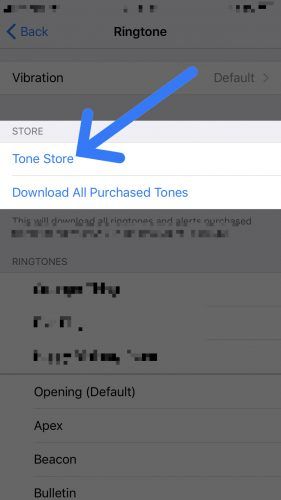
Bagaimana Mengubah Nada Dering Pada iPhone Untuk Kenalan Khusus
Mulakan dengan membuka aplikasi Kenalan dan ketuk pada kenalan yang anda mahu tetapkan nada dering tertentu. Seterusnya, ketik Edit di sudut kanan atas paparan. Tatal ke bawah dan ketuk Nada Dering, kemudian ketuk nada dering yang ingin anda dengar setiap kali panggilan itu menghubungi atau menghantar teks kepada anda.
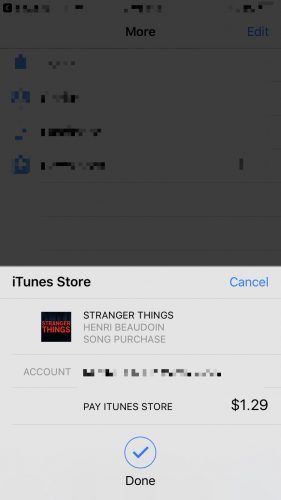
Cara Membeli Nada Dering Baru di iPhone Anda
Sekiranya anda tidak menyukai nada dering lalai yang disertakan dengan iPhone, anda boleh membeli nada dering baru dari aplikasi Tetapan pada iPhone anda. Buka aplikasi Tetapan dan ketik Bunyi & Haptik -> Nada Dering -> Kedai Nada , yang akan membuka iTunes Store.
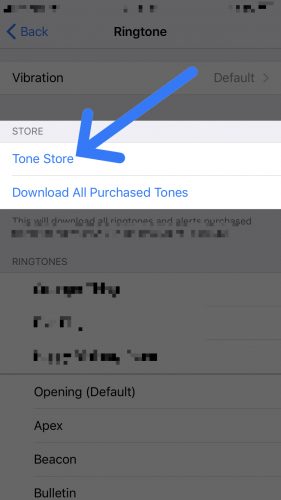
Untuk membeli nada dering baru, ketuk Nada di bahagian atas menu ini. Cara termudah untuk mencari nada tertentu adalah dengan mengetuk tab Cari di bahagian bawah paparan, kemudian ketikkan nama lagu yang ingin Anda tetapkan sebagai nada dering diikuti dengan kata 'nada dering.'
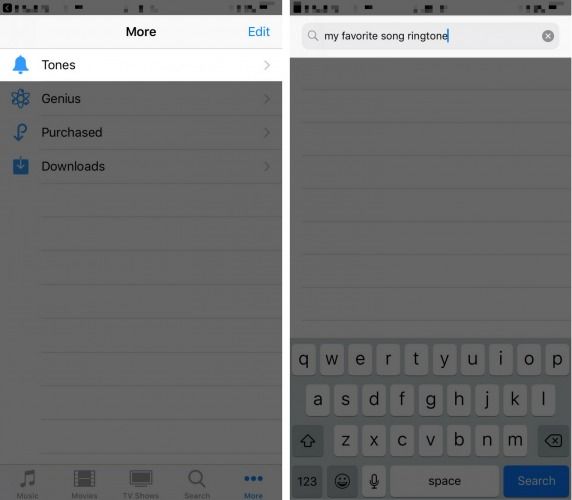
Setelah anda menemui nada dering yang anda cari, belilah dengan mengetuk butang biru di sebelah kanan nada dering yang menunjukkan harganya. Sahkan pembelian anda menggunakan Apple ID anda, atau dengan menggunakan Touch ID atau Face ID jika anda telah menyiapkannya untuk mengesahkan pembelian.
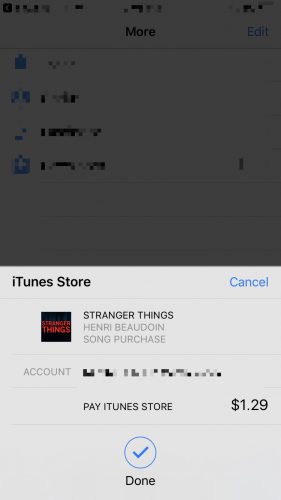
Tetapkan Nada Pembelian Anda Sebagai Nada Dering iPhone Anda
Untuk menetapkan nada yang baru anda beli sebagai nada dering di iPhone anda, buka aplikasi Tetapan dan ketik Bunyi & Haptik -> Nada Dering. Nada yang baru anda beli akan muncul di bahagian atas senarai di bawah Nada Dering. Anda akan tahu nada dering telah ditetapkan apabila anda melihat tanda semak kecil di sebelahnya.
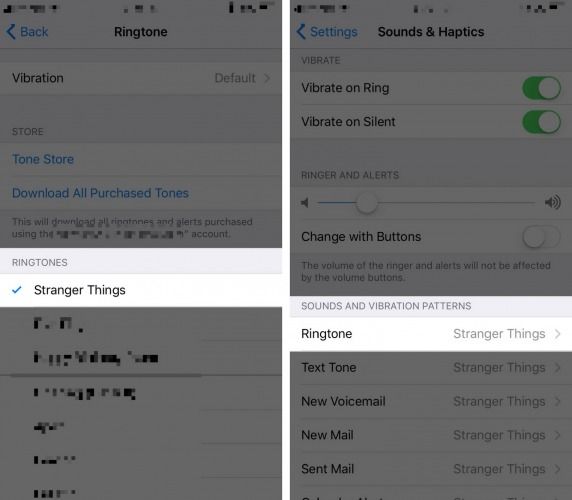
Nikmati Nada Anda!
Anda telah menyediakan iPhone anda dengan nada dering baru dan akhirnya anda dapat menikmati suara yang anda dengar semasa iPhone anda menerima panggilan dan teks. Pastikan anda berkongsi artikel ini di media sosial supaya rakan dan keluarga anda dapat mengetahui apa yang hendak mengubah nada dering di iPhone mereka. Tinggalkan komen di bawah dan beritahu kami apa nada dering kegemaran anda!
Terima kasih untuk membaca,
David L.